विषयसूची:
- चरण 1: चरण एक: आपूर्ति प्राप्त करें
- चरण 2: चरण दो: एलसीडी डालें और संलग्न करें
- चरण 3: चरण तीन: एलसीडी के साथ ब्रेडबोर्ड को Arduino में संलग्न करना समाप्त करें
- चरण 4: चरण चार: पोटेंशियोमीटर डालें और कनेक्ट करें
- चरण 5: चरण पांच: सेंसर लगाएं और कनेक्ट करें
- चरण 6: चरण छह: कंप्यूटर और Arduino को कनेक्ट करें और कोड अपलोड करें
- चरण 7: (वैकल्पिक) चरण सात: उपयोग में तापमान सेंसर के आधार पर कोड बदलें
- चरण 8: चरण आठ: अपने नए ज्ञान का आनंद लें

वीडियो: तापमान और प्रकाश संवेदक: 8 कदम

2024 लेखक: John Day | [email protected]. अंतिम बार संशोधित: 2024-01-30 09:18


यह निर्देश एक बुनियादी तापमान और प्रकाश संवेदक के लिए है। यह इसके बारे में।
आपूर्ति:
-23 जंप केबल्स
-1 10k पोटेंशियोमीटर
-1k रोकनेवाला
-एलसीडी प्रदर्शन
-ब्रेड बोर्ड
-फोटोरेसिस्टर
-अरुडिनो 2560
चरण 1: चरण एक: आपूर्ति प्राप्त करें

सुनिश्चित करें कि आपकी आपूर्ति इकट्ठी हो गई है और उपयोग के लिए तैयार है। दोषपूर्ण पाए जाने पर उन्हें बदला जा सकता है, लेकिन जब आप सर्किटरी को एक साथ रखते हैं तो प्लेसहोल्डर होना अच्छा होता है।
चरण 2: चरण दो: एलसीडी डालें और संलग्न करें


अंजीर। 3 और चित्र 4 में एलसीडी डिस्प्ले और ब्रेडबोर्ड और अरुडिनो के बीच जंप केबल के पहले आधे हिस्से को डालने का उचित तरीका दिखाया गया है।
चरण 3: चरण तीन: एलसीडी के साथ ब्रेडबोर्ड को Arduino में संलग्न करना समाप्त करें

चरण तीन: एलसीडी के साथ ब्रेडबोर्ड को Arduino के साथ संलग्न करना समाप्त करें चित्र 5 ब्रेडबोर्ड और Arduino के बीच जंप केबल के दूसरे भाग को दिखाता है।
चरण 4: चरण चार: पोटेंशियोमीटर डालें और कनेक्ट करें

अंजीर। 6 पोटेंशियोमीटर को सम्मिलित करने और कनेक्ट करने का एक आसान तरीका दिखाता है ताकि भविष्य के चरणों में बाधा न आए। (नोट: हो सकता है कि पोटेंशियोमीटर ब्रेडबोर्ड में सुरक्षित रूप से न जाए। सुनिश्चित करें कि जब आप सर्किट को पावर देते हैं तो आप इसे सुरक्षित कर रहे हैं।)
चरण 5: चरण पांच: सेंसर लगाएं और कनेक्ट करें

अंजीर। 7 एलसीडी और अरुडिनो से ठीक से कनेक्ट करने के लिए और मेल खाने वाले जंप केबल्स के लिए उचित प्लेसमेंट और कनेक्शन पॉइंट दिखाता है। कृपया सुनिश्चित करें कि फोटोरेसिस्टर के पास उचित प्रकाश स्तर तक पहुंच है और इसे किसी भी जंप केबल या अन्य सर्किटरी बिट्स द्वारा अवरुद्ध नहीं किया जा रहा है।
चरण 6: चरण छह: कंप्यूटर और Arduino को कनेक्ट करें और कोड अपलोड करें
कोड https://learn.adafruit.com/adafruit-arduino-lesson-12-lcd-displays-part-2/arduino-code पर पाया जा सकता है
चरण 7: (वैकल्पिक) चरण सात: उपयोग में तापमान सेंसर के आधार पर कोड बदलें
TMP36 तापमान सेंसर वह है जो वर्तमान कोड के साथ उपयोग किया जाता है, लेकिन हमने DHT11 आर्द्रता और तापमान सेंसर का उपयोग किया। चूंकि यह सेंसर एक अलग डेटा मान भेजता है, इसलिए तापमान को सही ढंग से देखने के लिए कोड को बदला जाना चाहिए।
निम्नलिखित लिंक से DHT11 लाइब्रेरी डाउनलोड करना सुनिश्चित करें और इसे अपने लाइब्रेरी डेटाबेस और कोड में जोड़ें।
github.com/adidex/dht11
#शामिल
#शामिल करें #DHT11PIN 4 int lightPin = 1 परिभाषित करें; इंट टेम्पपिन = 4; // बीएस ई डी4 डी5 डी6 डी7 लिक्विड क्रिस्टल एलसीडी (7, 8, 9, 10, 11, 12); डीएचटी11 डीएचटी11; शून्य सेटअप () {lcd.begin (१६, २); } शून्य लूप () {Serial.println (); int chk = DHT11.read (DHT11PIN); सीरियल.प्रिंट ("आर्द्रता (%):"); Serial.println((float)DHT11.humidity, 2); सीरियल.प्रिंट ("तापमान (सी):"); Serial.println((float)DHT11.temperature, 2); // सी LCD.println () में तापमान प्रदर्शित करें; इंट टेम्परीडिंग = एनालॉगरेड (टेम्पपिन); फ्लोट अस्थायी वोल्ट = अस्थायी पढ़ना * 5.0 / 1024.0; फ्लोट अस्थायी = अस्थायी वोल्ट * 11.1; फ्लोट अस्थायी = (अस्थायी * 9) / 5 + 32; एलसीडी.प्रिंट ("अस्थायी एफ"); LCD.setCursor(6, 0); एलसीडी.प्रिंट (अस्थायी); // दूसरी पंक्ति पर प्रकाश प्रदर्शित करें int lightReading = analogRead (lightPin); LCD.setCursor(0, 1); // ----------------- एलसीडी.प्रिंट ("लाइट"); LCD.setCursor(6, 1); एलसीडी.प्रिंट (लाइट रीडिंग); देरी (500); }
चरण 8: चरण आठ: अपने नए ज्ञान का आनंद लें
बधाई हो, दर्शक। यदि आपने पिछले 7 चरणों का पालन किया है, तो अब आपके हाथों पर एक कार्यशील तापमान और प्रकाश संवेदक होगा। आपने जो सीखा है उसका उपयोग अच्छे के लिए करें, बुराई के लिए नहीं।
अस्वीकरण: यदि आप इस तकनीक का उपयोग बुराई के लिए करते हैं, तो इस निर्देश के निर्माता आप जो करते हैं उसके लिए कोई जिम्मेदारी नहीं लेते हैं।
सिफारिश की:
Arduino नैनो - TSL45315 परिवेश प्रकाश संवेदक ट्यूटोरियल: 4 चरण

Arduino Nano - TSL45315 परिवेश प्रकाश संवेदक ट्यूटोरियल: TSL45315 एक डिजिटल परिवेश प्रकाश संवेदक है। यह विभिन्न प्रकाश स्थितियों के तहत मानव आंख की प्रतिक्रिया का अनुमान लगाता है। उपकरणों में तीन चयन योग्य एकीकरण समय होते हैं और I2C बस इंटरफ़ेस के माध्यम से प्रत्यक्ष 16-बिट लक्स आउटपुट प्रदान करते हैं। डिवाइस सह
रास्पबेरी पाई - TSL45315 परिवेश प्रकाश संवेदक जावा ट्यूटोरियल: 4 चरण

रास्पबेरी पाई - TSL45315 परिवेश प्रकाश संवेदक जावा ट्यूटोरियल: TSL45315 एक डिजिटल परिवेश प्रकाश संवेदक है। यह विभिन्न प्रकाश स्थितियों के तहत मानव आंख की प्रतिक्रिया का अनुमान लगाता है। उपकरणों में तीन चयन योग्य एकीकरण समय होते हैं और I2C बस इंटरफ़ेस के माध्यम से प्रत्यक्ष 16-बिट लक्स आउटपुट प्रदान करते हैं। डिवाइस सह
रास्पबेरी पाई - BH1715 डिजिटल परिवेश प्रकाश संवेदक पायथन ट्यूटोरियल: 4 चरण

रास्पबेरी पाई - BH1715 डिजिटल एम्बिएंट लाइट सेंसर पायथन ट्यूटोरियल: BH1715 I²C बस इंटरफेस के साथ एक डिजिटल एम्बिएंट लाइट सेंसर है। BH1715 का उपयोग आमतौर पर मोबाइल उपकरणों के लिए एलसीडी और कीपैड बैकलाइट पावर को समायोजित करने के लिए परिवेश प्रकाश डेटा प्राप्त करने के लिए किया जाता है। यह डिवाइस एक 16-बिट रिज़ॉल्यूशन और एक एडजस प्रदान करता है
Arduino नैनो - BH1715 डिजिटल परिवेश प्रकाश संवेदक ट्यूटोरियल: 4 चरण
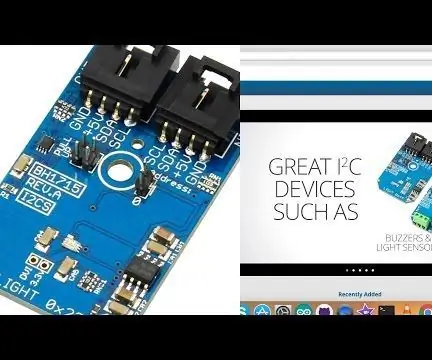
Arduino Nano - BH1715 Digital Ambient Light sensor Tutorial: BH1715 I²C बस इंटरफेस के साथ एक डिजिटल एम्बिएंट लाइट सेंसर है। BH1715 का उपयोग आमतौर पर मोबाइल उपकरणों के लिए एलसीडी और कीपैड बैकलाइट पावर को समायोजित करने के लिए परिवेश प्रकाश डेटा प्राप्त करने के लिए किया जाता है। यह डिवाइस एक 16-बिट रिज़ॉल्यूशन और एक एडजस प्रदान करता है
कण फोटॉन - BH1715 डिजिटल परिवेश प्रकाश संवेदक ट्यूटोरियल: 4 चरण
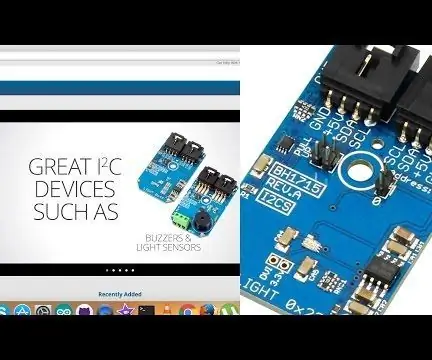
पार्टिकल फोटॉन - BH1715 डिजिटल एम्बिएंट लाइट सेंसर ट्यूटोरियल: BH1715 I²C बस इंटरफेस के साथ एक डिजिटल एम्बिएंट लाइट सेंसर है। BH1715 का उपयोग आमतौर पर मोबाइल उपकरणों के लिए एलसीडी और कीपैड बैकलाइट पावर को समायोजित करने के लिए परिवेश प्रकाश डेटा प्राप्त करने के लिए किया जाता है। यह डिवाइस एक 16-बिट रिज़ॉल्यूशन और एक एडजस प्रदान करता है
